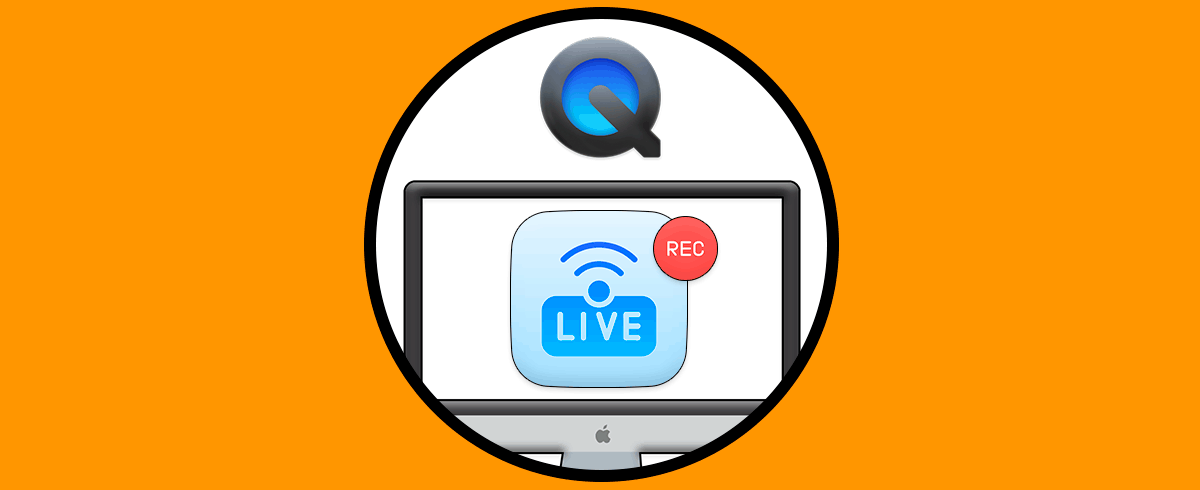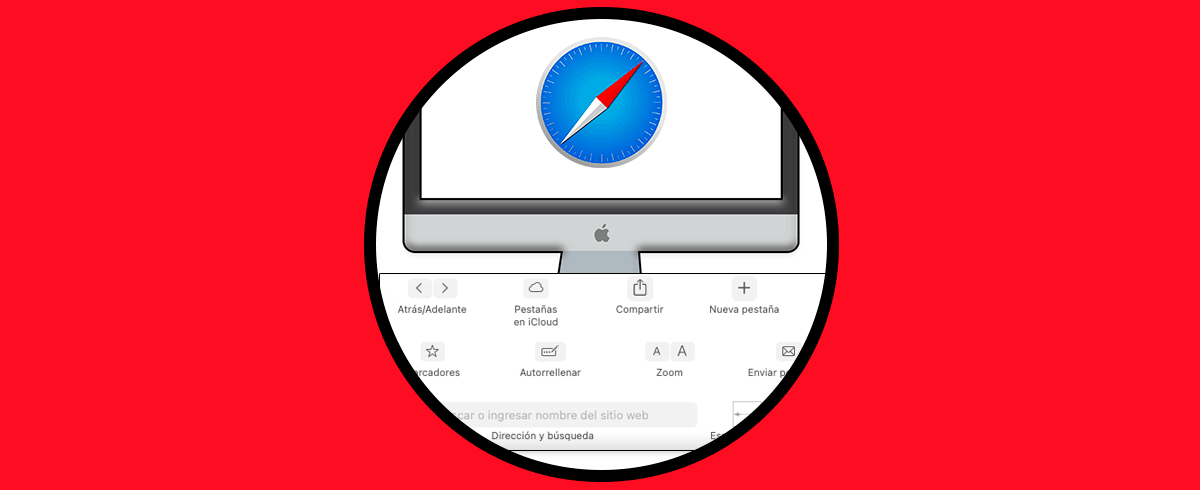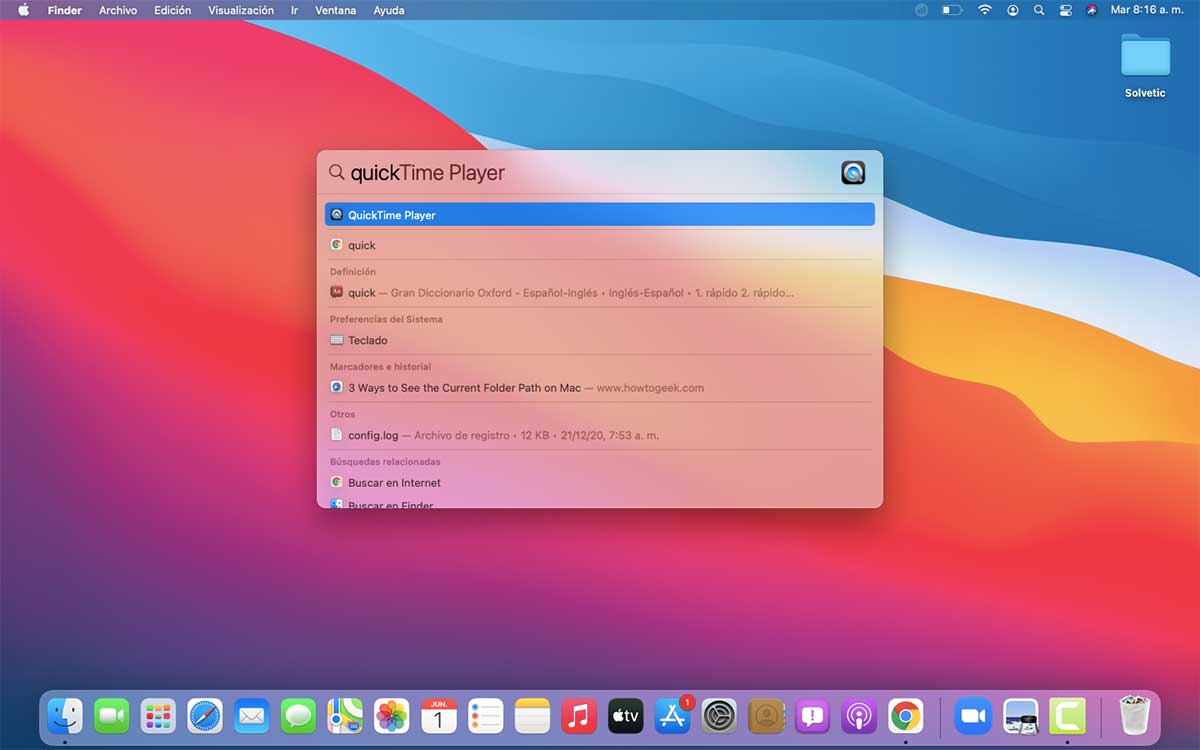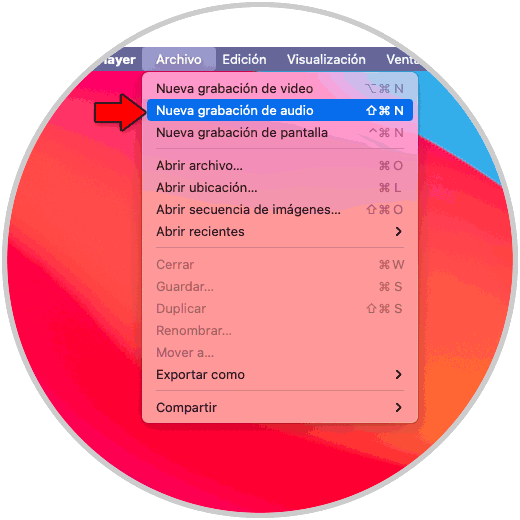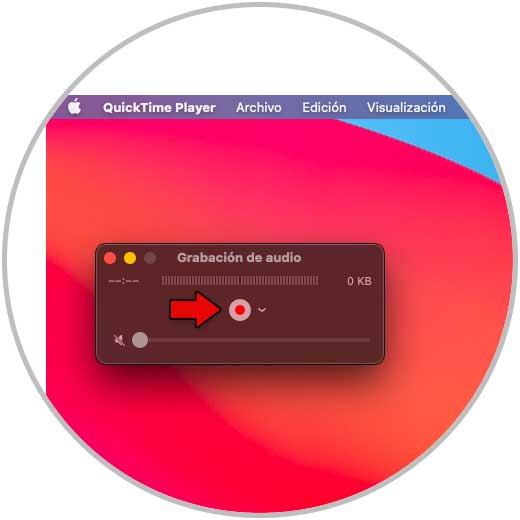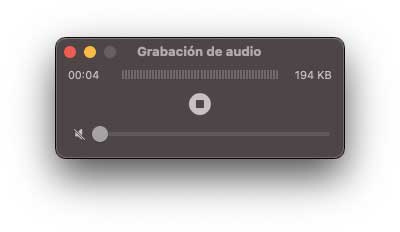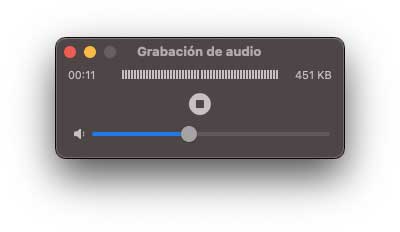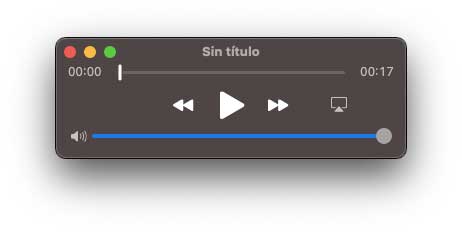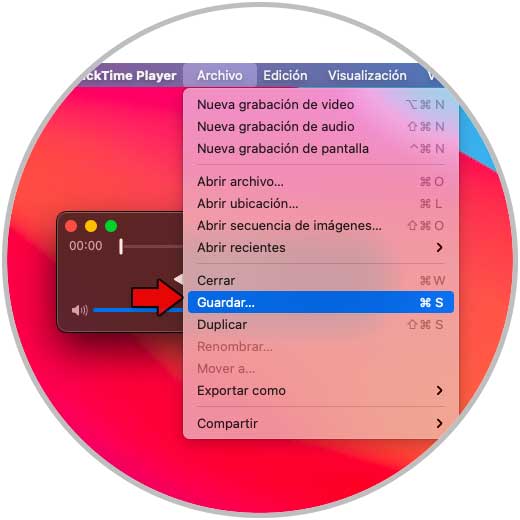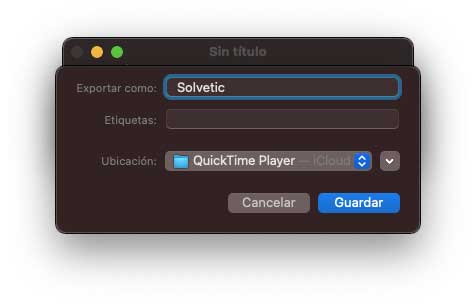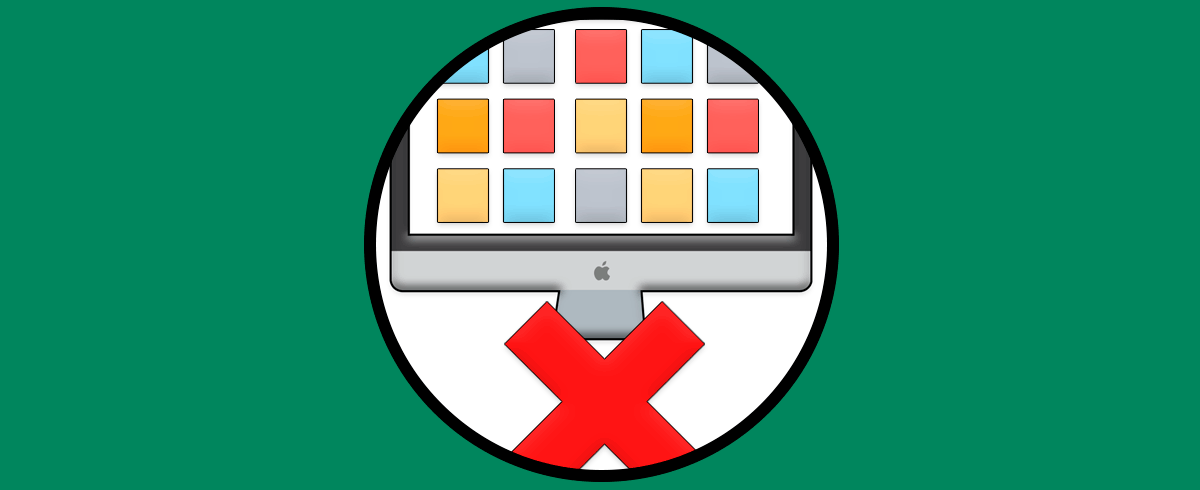El uso de multimedia hoy en día ha tenido un auge bastante notable ya que millones de usuarios hacen uso de archivos de audio, imagen, video o voz para compartir momentos y experiencias, uno de ellos es el uso de podcast el cual puede ser usado para temáticas especiales o para narrar experiencias, en macOS podemos recurrir a múltiples opciones para ello pero que mejor que usar las herramientas integradas como QuickTime Player.
- Funciones para edición de videos
- Permite grabar la pantalla de macOS
- Es posible capturar la pantalla de iPhone, iPad o iPod touch
Con QuickTime Player podemos grabar nuestros podcast de una manera simple y funcional. De este modo vamos a poder realizar diferentes grabaciones siempre que lo necesitemos, de una manera sencilla y podremos hacerlo sin necesidad de descargar ningún programa externo. Es por ello que a continuación vamos a ver el proceso e cómo hacerlo en macOS.
Cómo grabar podcast en macOS con QuickTime
En SpotLight ingresamos "Quick", abrimos QuickTime Player:
Al abrir QuickTime, vamos al menú "Archivo - Nueva grabación de audio":
Será desplegada la siguiente ventana emergente:
Pulsamos en el botón central para configurar el micrófono y calidad:
Iniciamos la grabación pulsando en el botón central:
Allí veremos el tiempo transcurrido y tamaño del mismo, es posible ajustar el volumen de la grabación:
Detenemos la grabación para ver el tiempo total de esta:
Vamos al menú "Archivo - Guardar":
Definimos el nombre y esta se guardará en la biblioteca de QuickTime:
De esta forma es posible grabar un podcast en macOS gracias a QuickTime.